- 第一章 活字格概述
- 第二章 安装与卸载
- 第三章 建立业务数据
- 第四章 字段类型
- 第五章 建立页面
- 第六章 关联业务数据与页面
- 第七章 单元格类型
- 第八章 表格设计
- 第九章 命令
- 第十章 数据校验
- 第十一章 数据查询
- 第十二章 条件格式
- 第十三章 自动编号
- 第十四章 建立主从表
- 第十五章 连接到外部数据库
- 第十六章 Excel公式
- 第十七章 OData
- 第十八章 全局变量
- 第十九章 图表
- 第二十章 数据透视表
- 第二十一章 打印
- 第二十二章 建立用户、角色、组织结构
- 第二十三章 权限与安全
- 第二十四章 流程
- 第二十五章 计划任务
- 第二十六章 服务端命令
- 第二十七章 服务端通知
- 第二十八章 模板命令
- 第二十九章 组件
- 第三十章 报表
- 第三十一章 图片资源
- 第三十二章 设计与美化
- 第三十三章 多语言
- 第三十四章 本地运行与调试
- 第三十五章 网站发布
- 第三十六章 服务端应用管理
- 第三十七章 网站维护
- 第三十八章 服务端配置
- 第三十九章 备份与还原
- 第四十章 移动端支持
- 第四十一章 单点登录
- 第四十二章 插件
- 第四十三章 文档备案
- 第四十四章 导入Access应用程序
- 第四十五章 与微信集成
- 第四十六章 与钉钉集成
- 第四十七章 用户安全提供程序
- 第四十八章 协作开发
- 第四十九章 负载均衡
- 第五十章 关键字
- 第五十一章 JavaScript编程
- 第五十二章 服务端编程
- 第五十三章 软件许可与版本历史
- 第五十四章 活字格云
- 第五十五章 活字格插件开发
- 第五十六章 Java插件系统
- 第五十七章 表格报表
透视表基本使用
数据透视表将表格中的数据进行汇总分析,因此页面中需要先绑定表格。
构建数据透视表
下面介绍如何构建数据透视表。
操作步骤
1. 绑定表格后,在页面中选择一个区域,设置其单元格类型为数据透视表。
2. 在单元格设置中,单击“透视表设置”,弹出透视表设置对话框。
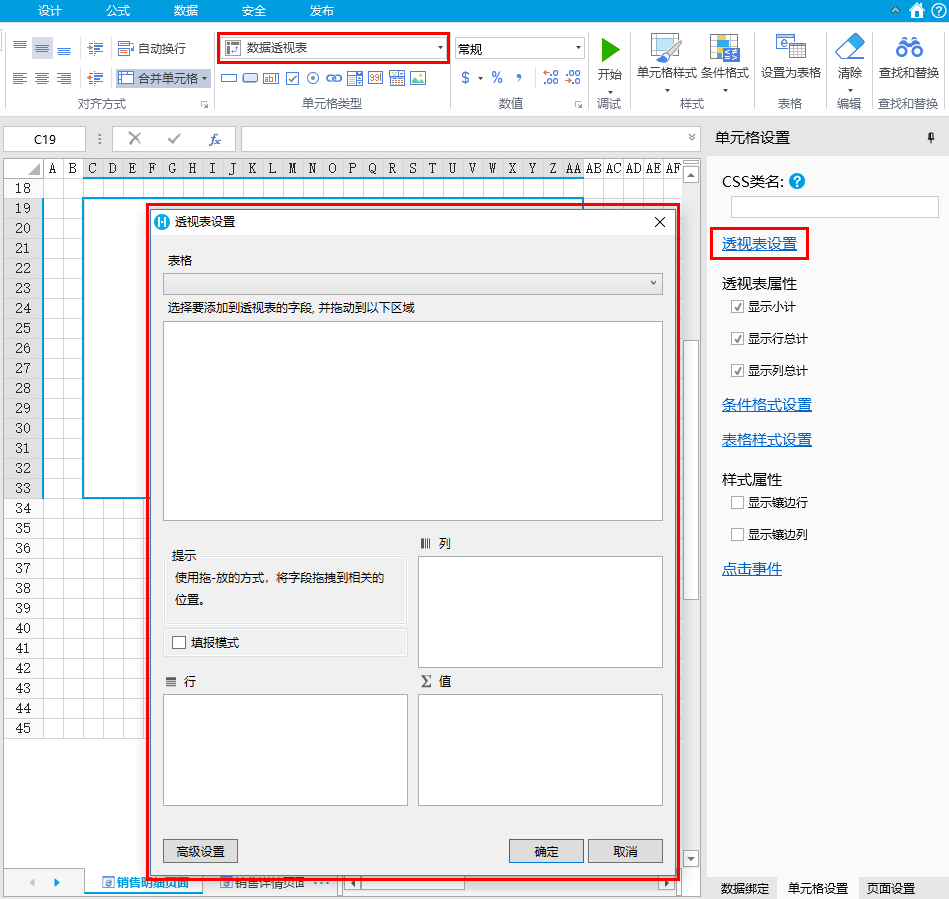
3. 在透视表设置对话框中,选择表格,选择后,表格中的所有字段就会显示在下面区域中。
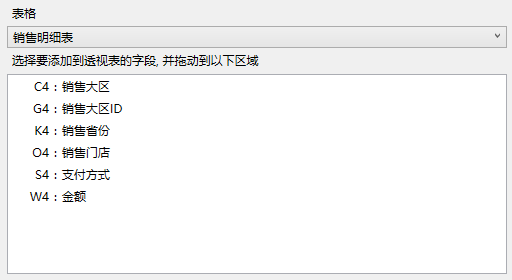
4. 选择要添加到透视表的字段,使用拖-放的方式,将字段拖拽到行、列和值区域。
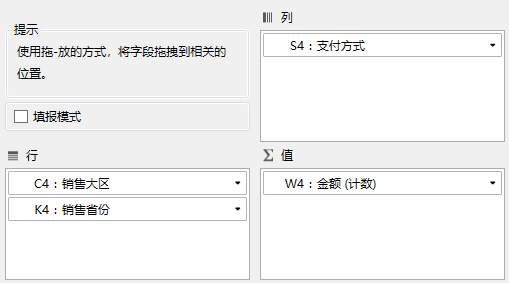
各区域之间的字段可以相互移动,可直接选中一个字段将其移动到其他区域中,也可以单击字段右侧的下拉菜单,单击选择移动到其他两个区域。
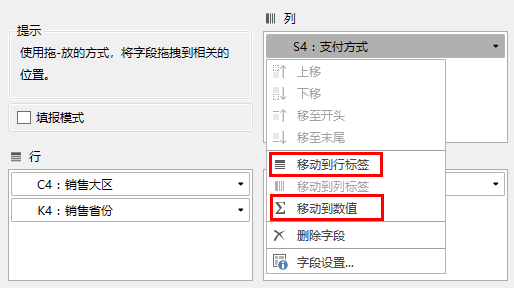
5. 字段设置。单击字段右侧的下拉菜单,选择“字段设置”。
行、列区域的字段设置中可设置字段关联的值及数字格式。
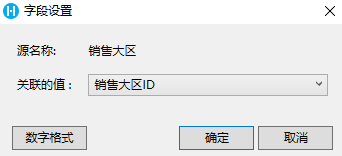
值区域的字段设置中可设置字段的自定义名称、值汇总方式、总计汇总方式及数字格式。
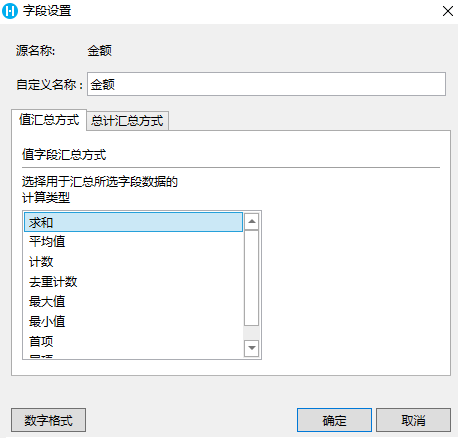
6. 设置完成后,单击“确定”,关闭透视表设置对话框,完成数据透视表的构建。
运行页面,在浏览器中可查看构建好的数据透视表。
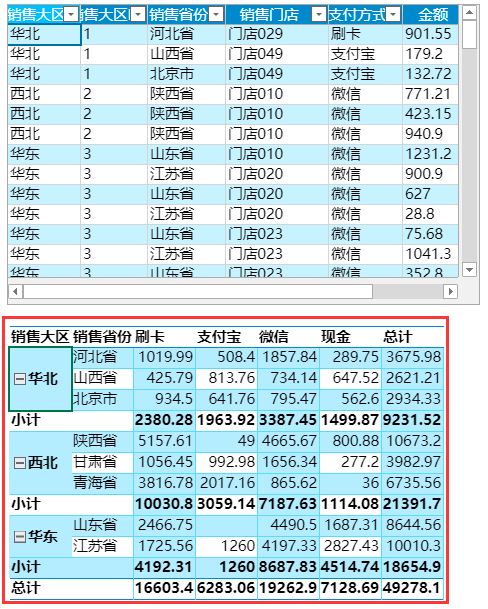
7. 构建完数据透视表后,您还可以设置透视表属性。
透视表属性包括显示小计、显示行总计和显示列总计。默认勾选这三项。
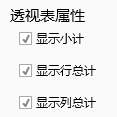
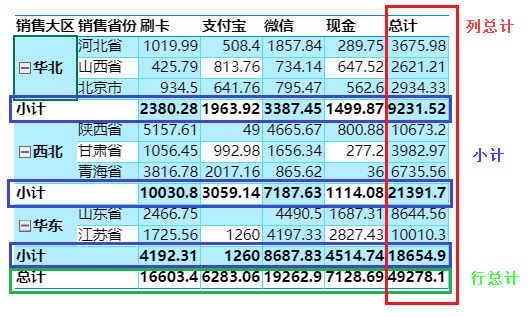
取消勾选后,数据透视表显示如下。
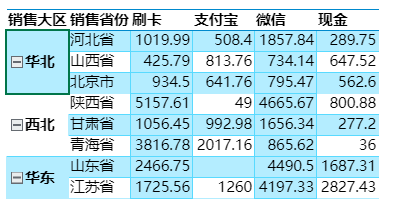
type=note
说明:
双击数据透视表单元格,可以直接打开透视表设置对话框。
其他设置
在透视表设置对话框中,可以进行冻结行头、默认展开和导出设置。
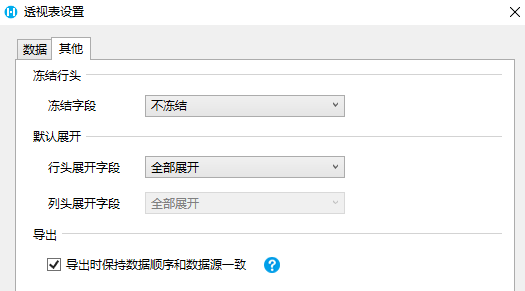

 进行折叠,折叠的字段可以通过单击
进行折叠,折叠的字段可以通过单击 进行展开。具体请参见
进行展开。具体请参见